Android 自带的toolbar 往往不能很好的的满足我们的个性化要求。因此我们经常使用自定的的标题栏。而Android系统本身也允许我们自定以标题栏。
记录一下,自定义标题栏常遇到的问题。先上效果图:
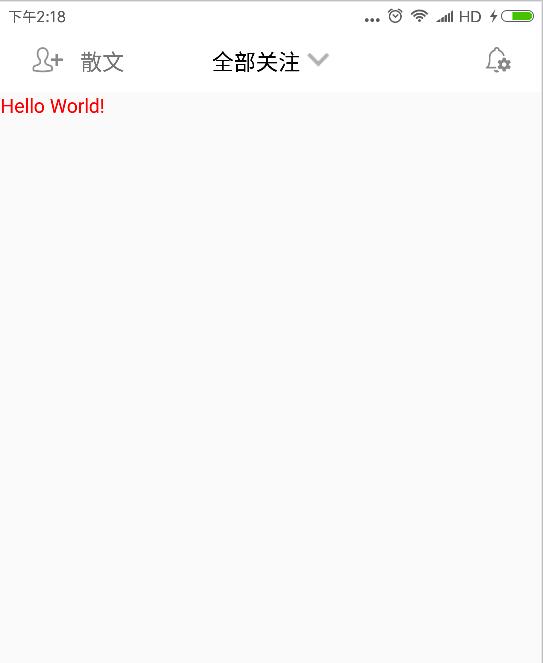
实现起来也很简单。在Activity 的 setContentView方法前添加
requestWindowFeature(Window.FEATURE_CUSTOM_TITLE);
其含义是允许用户自定义标题栏。
然后再在setContentView后添加
getWindow().setFeatureInt(Window.FEATURE_CUSTOM_TITLE, R.layout.custom_navigation_bar);
其中 R.layout.custom_navigation_bar 为我们自定义的标题栏样式,

1 <?xml version="1.0" encoding="utf-8"?> 2 <LinearLayout xmlns:android="http://schemas.android.com/apk/res/android" 3 xmlns:tools="http://schemas.android.com/tools" 4 android:layout_width="match_parent" 5 android:layout_height="44dp" 6 android:orientation="vertical" 7 tools:context=".BaseActivity"> 8 9 <LinearLayout 10 android:layout_width="match_parent" 11 android:layout_height="match_parent" 12 android:layout_weight="1" 13 android:orientation="horizontal" 14 android:padding="10dp"> 15 16 <LinearLayout 17 android:layout_width="0dp" 18 android:layout_height="match_parent" 19 android:layout_weight="1" 20 android:gravity="left|center_vertical" 21 android:paddingBottom="2dp" 22 android:paddingTop="2dp"> 23 24 <ImageView 25 android:id="@+id/navigation_left" 26 android:layout_width="wrap_content" 27 android:layout_height="match_parent" 28 android:src="@mipmap/rt_tianjiaguanzhu" /> 29 30 <TextView 31 android:id="@+id/navigation_left_text" 32 android:layout_width="wrap_content" 33 android:layout_height="wrap_content" 34 android:text="散文" 35 android:textSize="16sp" /> 36 37 </LinearLayout> 38 39 <LinearLayout 40 android:layout_width="wrap_content" 41 android:layout_height="match_parent" 42 android:gravity="center" 43 android:paddingBottom="2dp" 44 android:paddingTop="2dp"> 45 46 <TextView 47 android:id="@+id/navigation_center" 48 android:layout_width="wrap_content" 49 android:layout_height="wrap_content" 50 android:layout_gravity="center" 51 android:layout_marginRight="5dp" 52 android:text="全部关注" 53 android:textAlignment="center" 54 android:textColor="@color/black" 55 android:textSize="16sp" /> 56 57 <ImageView 58 android:layout_width="wrap_content" 59 android:layout_height="wrap_content" 60 android:src="@mipmap/icon_down" /> 61 </LinearLayout> 62 63 <LinearLayout 64 android:layout_width="0dp" 65 android:layout_height="match_parent" 66 android:layout_weight="1" 67 android:gravity="right|center_vertical" 68 android:paddingBottom="2dp" 69 android:paddingTop="2dp"> 70 71 <ImageView 72 android:id="@+id/navigation_right" 73 android:layout_width="wrap_content" 74 android:layout_height="match_parent" 75 android:layout_gravity="center_vertical" 76 android:src="@mipmap/settings" /> 77 </LinearLayout> 78 79 </LinearLayout> 80 81 <View 82 android:layout_width="match_parent" 83 android:layout_height="0.5dp" 84 android:background="@color/lightgray" /> 85 86 </LinearLayout>
最后设置主题,也只最容易出错的地方。对使用该方式添加标题栏的Activity 添加主题样式。
这是我的主题样式 应继承 android:Theme.Light 主题否则会报错。

1 <!-- 标题栏样式 --> 2 <style name="WindowTitleBackground" > 3 <item name="android:background">@color/colordarkgray</item> 4 </style> 5 <style name="MyTheme" parent="android:Theme.Light"> 6 <item name="android:windowTitleSize">45dp</item> 7 <item name="android:windowTitleBackgroundStyle">@style/WindowTitleBackground</item> 8 </style>
Activity 引用代码如下。
android:theme="@style/MyTheme"
这样就可以实现自定义的效果了。
补充:上面说主题不继承 android:Theme.Light 会报错。查了一下是标题栏冲突的原因。
我们只需要在继承的主题里添加如下属性就可以了。
<item name="android:windowActionBar">false</item>
<item name="android:windowNoTitle">false</item>
这样我们就可以继承别的主题使用一些高大上的效果了。如 Theme.AppCompat主题等。
有朋友问我,显示这个标题的时候同时也显示了系统自带的标题是什么原因,查看代码后发现他的Activity继承了AppCompatActivity 这里我们应继承Activity 就好了。
